Comment modifier une liste de destinataires dans le mot 2 013
Si vous êtes comme la plupart, vous avez parfois un de ces jours et oublier d'ajouter un enregistrement ou d'un champ à votre liste de destinataires dans Word 2013. Lorsque cela se produit, vous devez modifier la liste des destinataires. Cette torture comprend les étapes suivantes:
Sommaire
- Dans l'onglet de diffusion, dans le menu démarrer de publipostage groupe, cliquez sur le bouton modifier la liste des destinataires.
- Sélectionnez la source de données.
- Cliquez sur le bouton modifier.
- Cliquez sur le bouton ok lorsque vous avez terminé l'édition.
- Cliquez sur le bouton oui pour enregistrer les modifications.
- Cliquez sur le bouton ok pour fermer la boîte de dialogue destinataires de publipostage.
  Agrandir Agrandir1 Dans l'onglet de diffusion, dans le menu Démarrer de publipostage groupe, cliquez sur le bouton Modifier la liste des destinataires.Le bouton est disponible uniquement si vous travaillez sur un document principal et il a été associé à une liste de destinataires. |   Agrandir Agrandir2 Sélectionnez la source de données.Dans le coin inférieur gauche de la boîte de dialogue Destinataires de publipostage, cliquez sur la source de données nom de fichier. |   Agrandir Agrandir3 Cliquez sur le bouton Modifier.Vous pouvez maintenant utiliser la boîte de dialogue Modifier source de données à modifier chaque enregistrement dans la liste des destinataires ou pour ajouter ou supprimer des colonnes et effectuer d'autres chaos. La boîte de dialogue Modifier source de données ressemble et fonctionne comme la boîte de dialogue Nouvelle liste d'adresses. Cliquez sur le bouton Supprimer l'entrée à supprimer un enregistrement. Cliquez sur le bouton Nouvelle entrée pour créer un nouveau record. Cliquez sur le bouton Personnaliser Colonnes à supprimer, ajouter ou renommer des champs. |
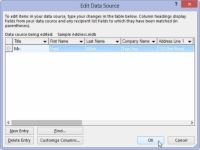  Agrandir Agrandir4 Cliquez sur le bouton OK lorsque vous avez terminé l'édition.Avant que vous fassiez, assurez-vous que vous avez terminé l'édition de vos options. |   Agrandir Agrandir5 Cliquez sur le bouton Oui pour enregistrer les modifications.Cela permettra d'économiser vos modifications. |   Agrandir Agrandir6 Cliquez sur le bouton OK pour fermer la boîte de dialogue Destinataires de publipostage.Cette technique ne fonctionne pas lorsque vous créez une liste de destinataires à partir d'un document Word. Dans ce cas, vous devez ouvrir le document et modifier la liste en utilisant les outils de tableau de Word. |






